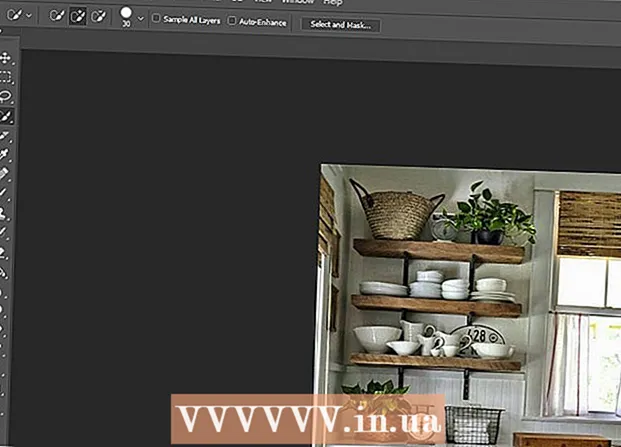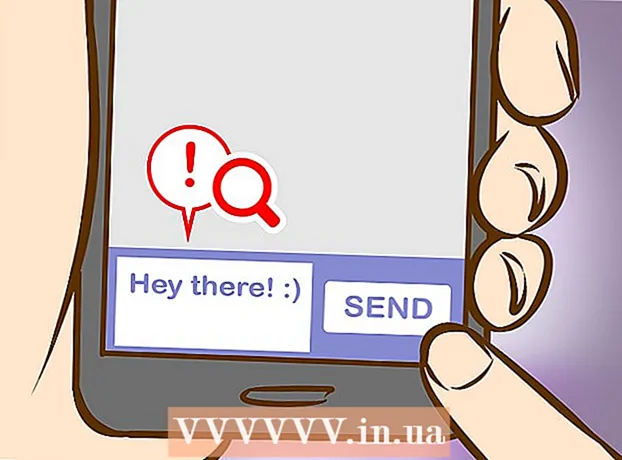Автор:
Eric Farmer
Дата Створення:
12 Березень 2021
Дата Оновлення:
1 Липня 2024

Зміст
IMovie дозволяє користувачам використовувати функцію масштабування для будь-якого фото, стоп-кадру знятого відео, відеозаписи, який був імпортований в проект iMovie. Процес масштабування і панорамування назад і вперед по фото, стоп-кадру знятого відео або відео називається "ефектом Кена Бернса" і як кнопки ефекту позначені в програмі iMovie. Кен Бернс - відомий кінорежисер-документаліст, який розробив цей особливий спосіб масштабування і панорамування.
кроки
- 1 Запустіть програму IMOVIE і виберіть проект IMOVIE, для якого ви хочете додати Zoom-ефект (масштабування).
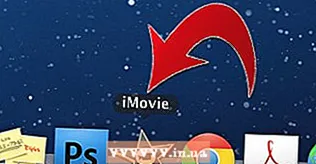
 2 Натисніть на відеокліп, до якого ви використовуєте ефект масштабування, в межах вікна браузера подій у верхній середній частині екрана проекту iMovie. Це дозволить заданої кліпу відображатися у вікні праворуч в браузері подій відеокліпу. Переконайтеся, що вибрали відповідний відеокліп, щоб застосувати ефект масштабування для нього.
2 Натисніть на відеокліп, до якого ви використовуєте ефект масштабування, в межах вікна браузера подій у верхній середній частині екрана проекту iMovie. Це дозволить заданої кліпу відображатися у вікні праворуч в браузері подій відеокліпу. Переконайтеся, що вибрали відповідний відеокліп, щоб застосувати ефект масштабування для нього.  3 Натисніть на кнопку "Crop" (Обрізка), розташовану посередині панелі, що розділяє верхню робочий простір проекту від нижньої частини. Ця кнопка позначена квадратом з 2 лініями, які створюють кути, перекриваються один з одним. Ця кнопка завантажить ефекти для редагування відео "Fit," "Crop," і "Ken Burns" в обраний відеокліп в межах вікна перегляду редагування.
3 Натисніть на кнопку "Crop" (Обрізка), розташовану посередині панелі, що розділяє верхню робочий простір проекту від нижньої частини. Ця кнопка позначена квадратом з 2 лініями, які створюють кути, перекриваються один з одним. Ця кнопка завантажить ефекти для редагування відео "Fit," "Crop," і "Ken Burns" в обраний відеокліп в межах вікна перегляду редагування.  4 Виберіть кнопку "Ken Burns", розташовану у верхній середній частині екрана редагування відео. Після цього з'явиться зелений і червоний прямокутники.
4 Виберіть кнопку "Ken Burns", розташовану у верхній середній частині екрана редагування відео. Після цього з'явиться зелений і червоний прямокутники. - 5 Помістіть прямокутники відповідно до того, де ви хочете щоб ефект масштабування починався і закінчувався.
- Помістіть зелений прямокутник в ту область зображення, на якій ви хочете мати ефект збільшення, коли починається кліп. Помістіть червоний прямокутник над потрібної областю, на якій Zoom-ефект (ефект масштабування) закінчується. Наприклад, зелений прямокутник може бути зосереджений на меншій площі, що створить ефект збільшення, а червоний прямокутник може бути поміщений в більшому аспекті кліпу для зменшення масштабу. Ви можете переміщати ці прямокутники навколо, перетягуючи кожен в певне місце, в якому потрібно зробити ефект масштабування.

- Крім того, змініть розміри прямокутників, відповідно перетягуючи кути кожного прямокутника взад і вперед, змінюючи розміри області зображення.

- Вибір кнопки з подвійною стрілкою в нижній частині екрана для редагування відео виконає обмін позиціями зелених і червоних прямокутників.

- Помістіть зелений прямокутник в ту область зображення, на якій ви хочете мати ефект збільшення, коли починається кліп. Помістіть червоний прямокутник над потрібної областю, на якій Zoom-ефект (ефект масштабування) закінчується. Наприклад, зелений прямокутник може бути зосереджений на меншій площі, що створить ефект збільшення, а червоний прямокутник може бути поміщений в більшому аспекті кліпу для зменшення масштабу. Ви можете переміщати ці прямокутники навколо, перетягуючи кожен в певне місце, в якому потрібно зробити ефект масштабування.
 6 Попередньо перегляньте ефекту Кена Бернса, який ви тільки що створили, натиснувши на кнопку "Play" в вікні перегляду / редагування відео. Ця кнопка позначається символом відтворення (трикутник, спрямований в бік). Налаштуйте прямокутники, щоб отримати такий ефект, який ви саме хочете.
6 Попередньо перегляньте ефекту Кена Бернса, який ви тільки що створили, натиснувши на кнопку "Play" в вікні перегляду / редагування відео. Ця кнопка позначається символом відтворення (трикутник, спрямований в бік). Налаштуйте прямокутники, щоб отримати такий ефект, який ви саме хочете.  7Натисніть на кнопку "Done" (Готово), як тільки змінили ефект до бажаної позиції, для накладення ефектів, які ви тільки що створили
7Натисніть на кнопку "Done" (Готово), як тільки змінили ефект до бажаної позиції, для накладення ефектів, які ви тільки що створили
Поради
- У старих версіях програми IMOVIE ефект Кена Бернса застосуємо тільки до стоп-кадру в відео і фотографій.